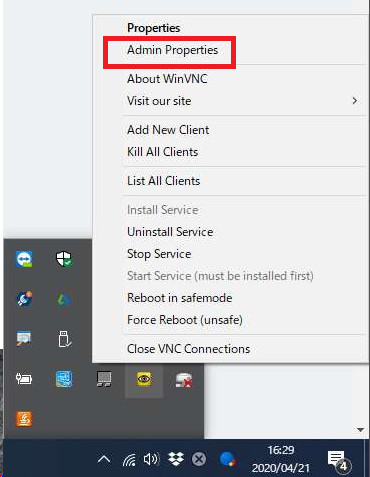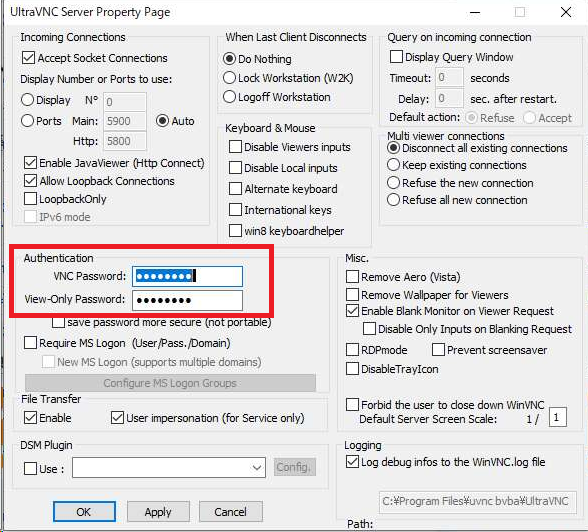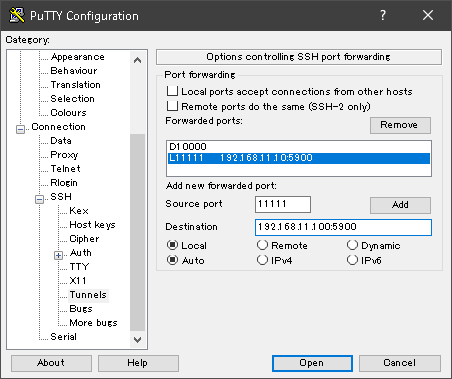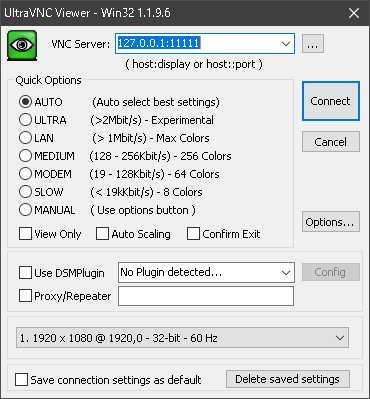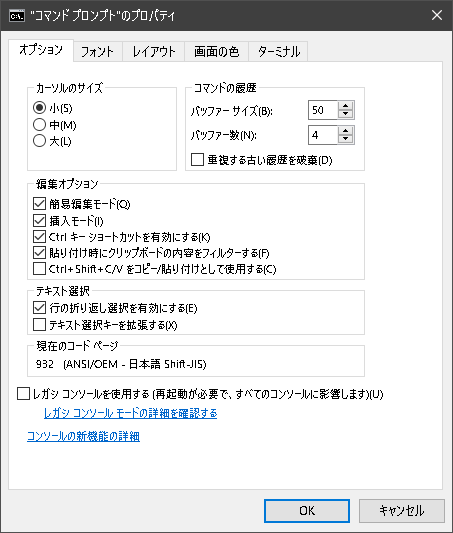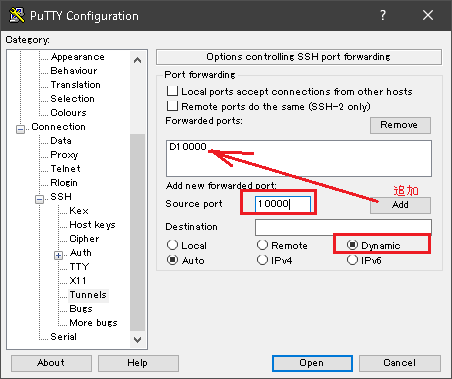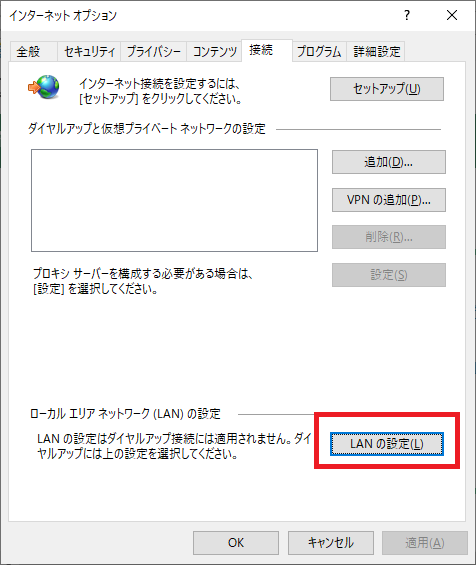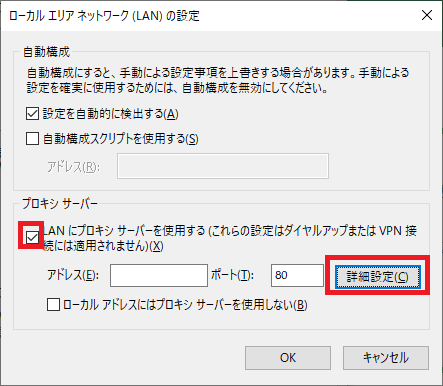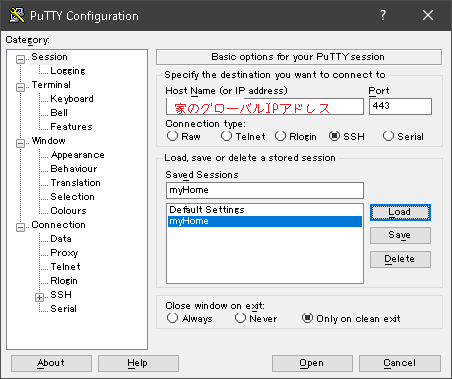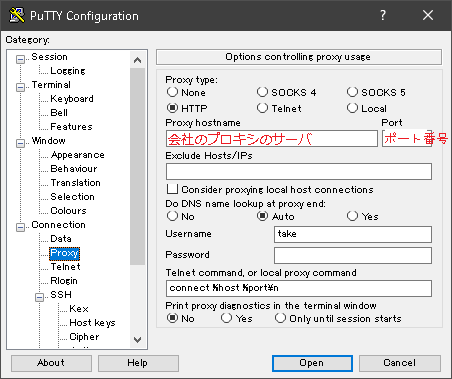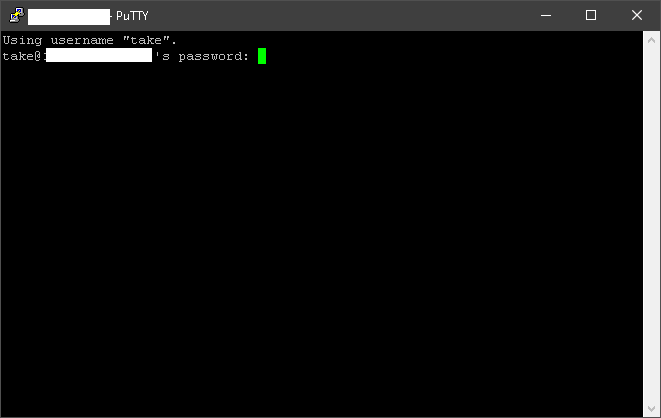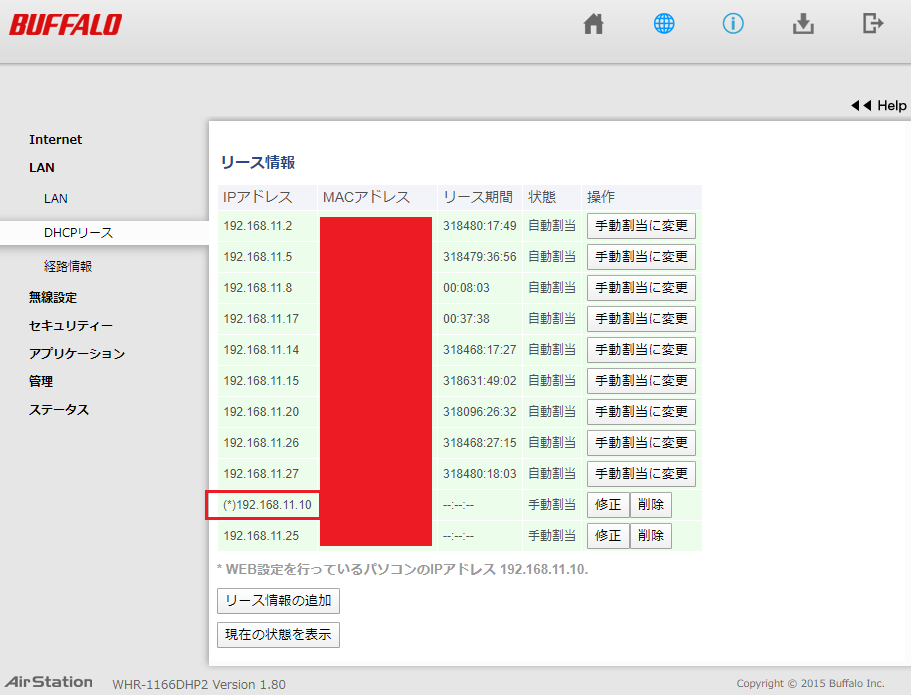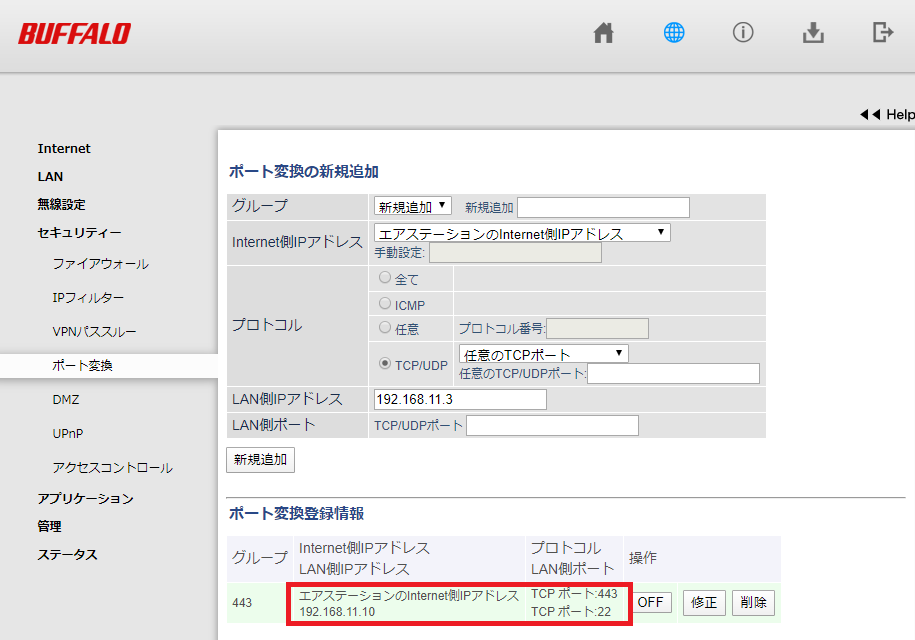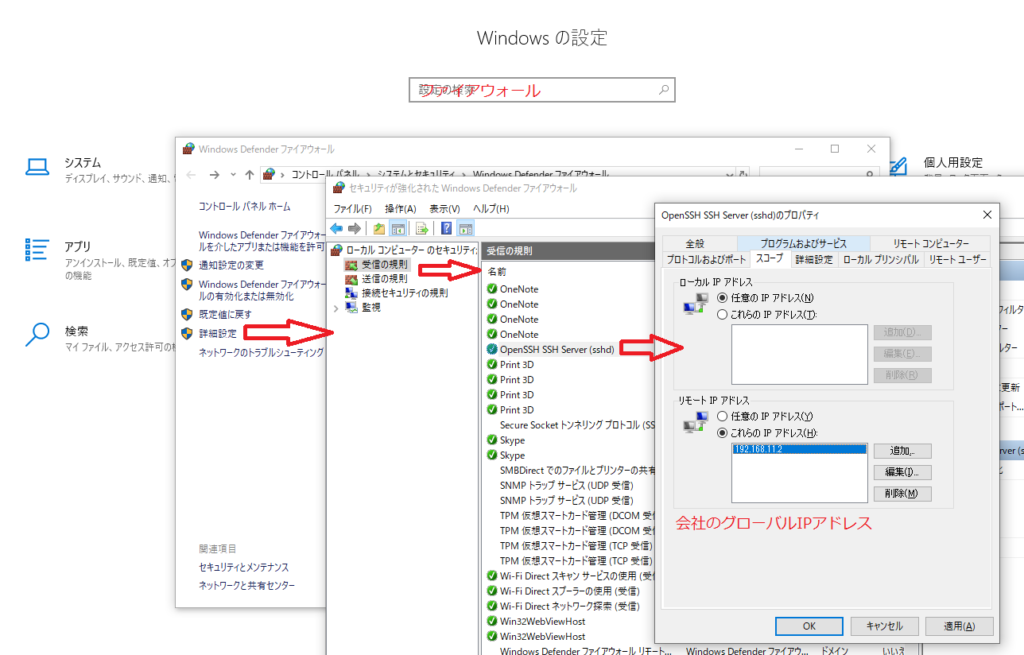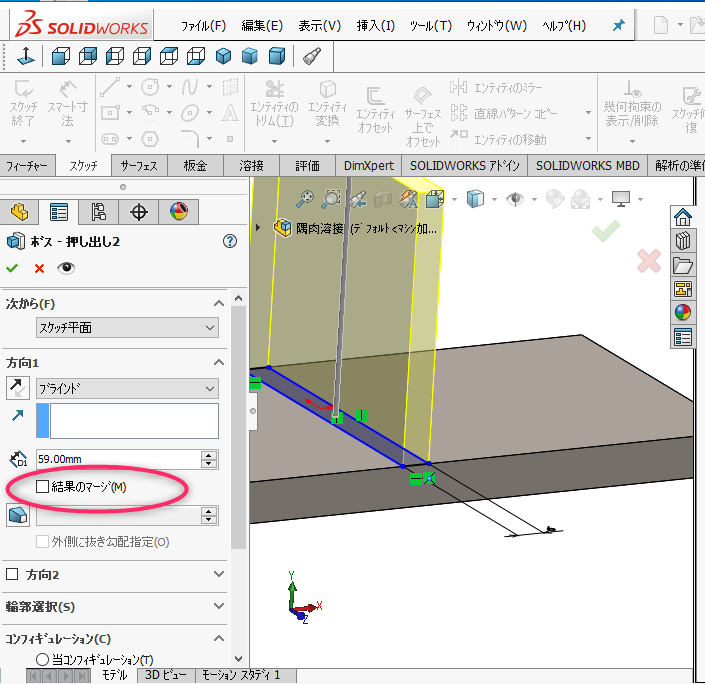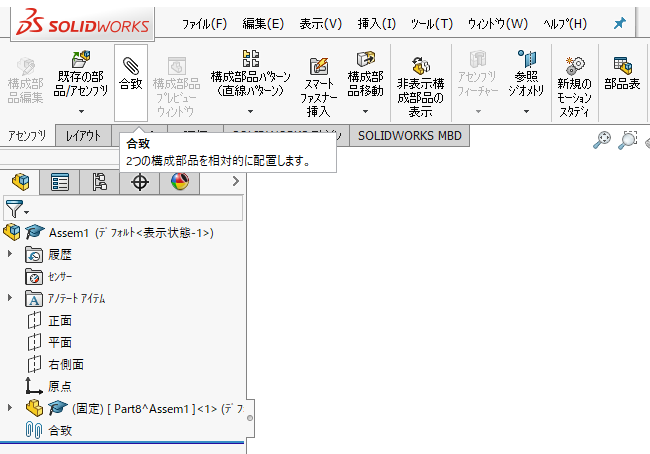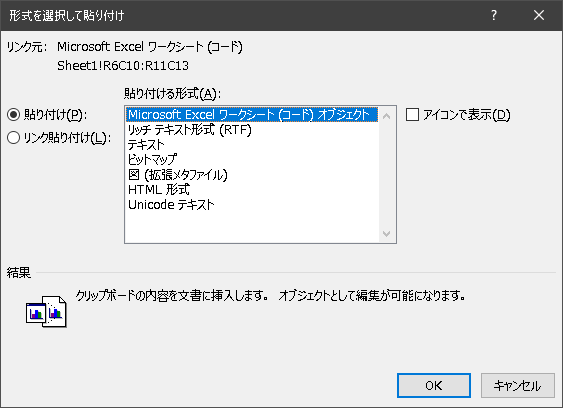という方に、家のパソコンに会社からsshで接続して自由を獲得する。
こちらを参考にしました。ssh接続の「ダイナミックフォワード」という機能を使う。
sshっていうのはコマンドで別のコンピュータとコマンドのやり取りができる。しかも、暗号化してます。接続相手はsshサーバーです。相手は家にあるノートパソコンです。接続しようとしている(クライアント)は会社のパソコンです。会社からはPuTTyを使う。
会社のPuTTy⇔家のパソコンのsshサーバー
この間に関所があります。会社のプロキシーサーバーと家の(ブロードバンド)ルータです。
会社のPuTTy⇔会社のプロキシーサーバー⇔家のルータ⇔家のパソコンのsshサーバー
Putty、家のルータの説明を主にします。
我社はプロキシの設定もあるのでPuTTyを使いました。会社にプロキシーサーバーがあるかどうかは、会社のパソコンのIEの設定でわかります。プロキシーが無ければ、Puttyを使わなくてもsshコマンド(有効にすればWindows10でも使える)でもOKです。
PuTTyの設定はややこしいです。でも設定がややこしいだけで使うのは簡単。
Tunnelsの設定
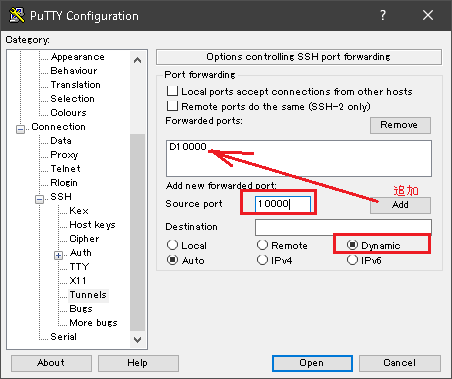 家のノートパソコン経由でインターネットに接続する設定。ダイナミックフォワード
家のノートパソコン経由でインターネットに接続する設定。ダイナミックフォワード
ということで、会社のパソコンのIE(Microsoft Edgeは不明)のプロキシーの設定をSoketsにして、使用するプロキシーのアドレスを127.0.0.1かlocalhost、ポート番号は10000にすると会社にいながら家のノートパソコンを経由してインターネットに接続できる。
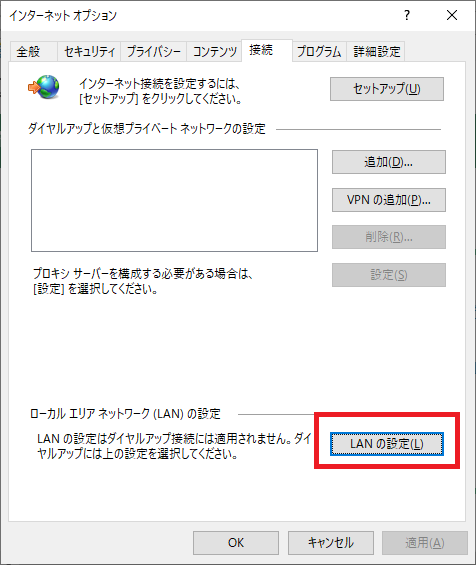
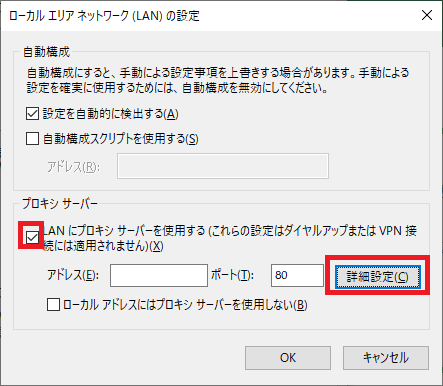

ブラウザでFireFoxは、単独でSocksの設定ができる。単に調べ物だけならFireFoxを使って他は社内のサーバーを使う。
話はそれました。PuTTyの設定の続き。
Sessionの設定。443はhttpsプロトコルが使うポート。このポートだと会社のフィルターも止めないでしょう。「家のグローバルIPアドレス」は、こちらでわかります。「こちら」は家でやってメモります。
このSession/セッション/接続は、会社のルータを監視すると見えます。https443番は一般的で怪しまれることはありませんが、これが何時間も接続していると怪しまれます。適当に切断することをオススメします。
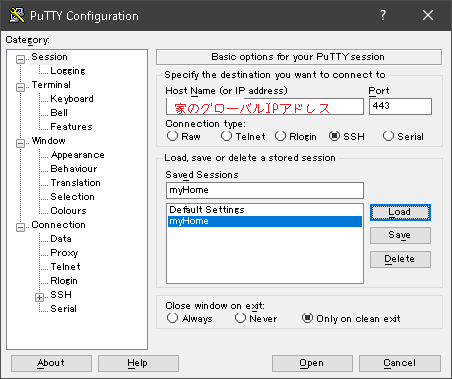
Proxyの設定。HTTPをチェック
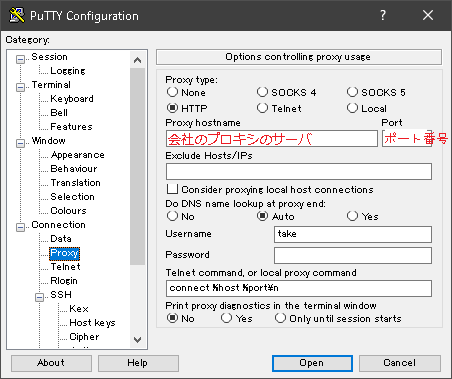 会社のプロキシサーバー名/IPアドレスは、IEの設定を参考にする
会社のプロキシサーバー名/IPアドレスは、IEの設定を参考にする
「Open」ボタンを押すとログインでパスワードを要求される。Windowsのログインと同じパスワードです。
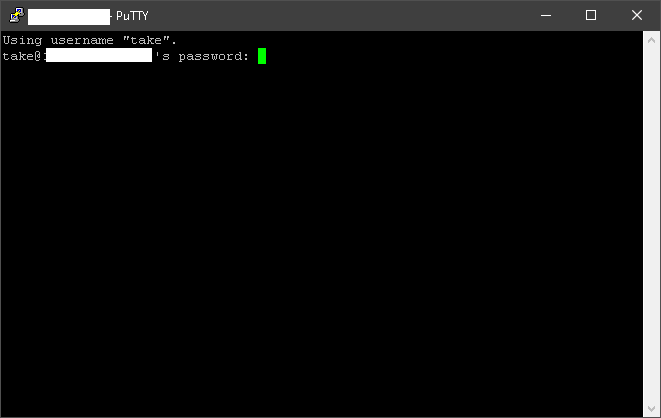
以下がログイン完了。会社のパソコンからこのノートパソコンを通してインターネットに接続できる。次図のコマンドプロンプトは、家のノートパソコンのコマンドプロンプトです。

家のパソコンはWindows10でWindowsのsshdサーバーを使います。この設定はWindowsにsshdサーバーを追加して、ただ動かすだけ。ここで設定方法と使い方を簡単に説明してます。
ややこしいのは、家のルータ(バッファローAir-Station WHR-1166DHP2)の設定でしょうね。意味を説明するがややこしい。設定は簡単。考え方がややこしい。
アパート、マンションの方は無理です。また、一戸建ての方でも例えばSoftbankのレンタルルータなどでもきっと「ポート変換」ぐらいはあるはずです。
我が家は一戸建て、バッファローのルータを光回線の終端装置(ONU)に付けてるので自由です。
家のノートパソコンのIPアドレスは、〜.11.10です。これを固定しておかないといけない。ので手動割当です。
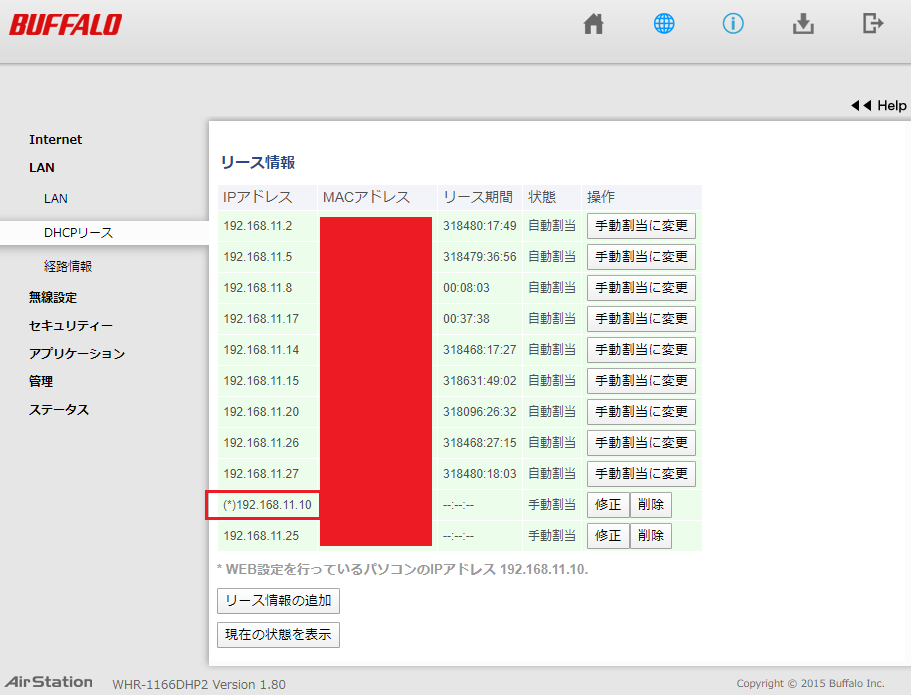
世界からパケットがお家のルータに来るのですが、ポート番号443の港をたたくパケットはノートパソコン〜.11.10のポート22にそのままえ渡す設定です。
なんで443なんか?PuTTyの「Sessionの設定」を見て下さい。
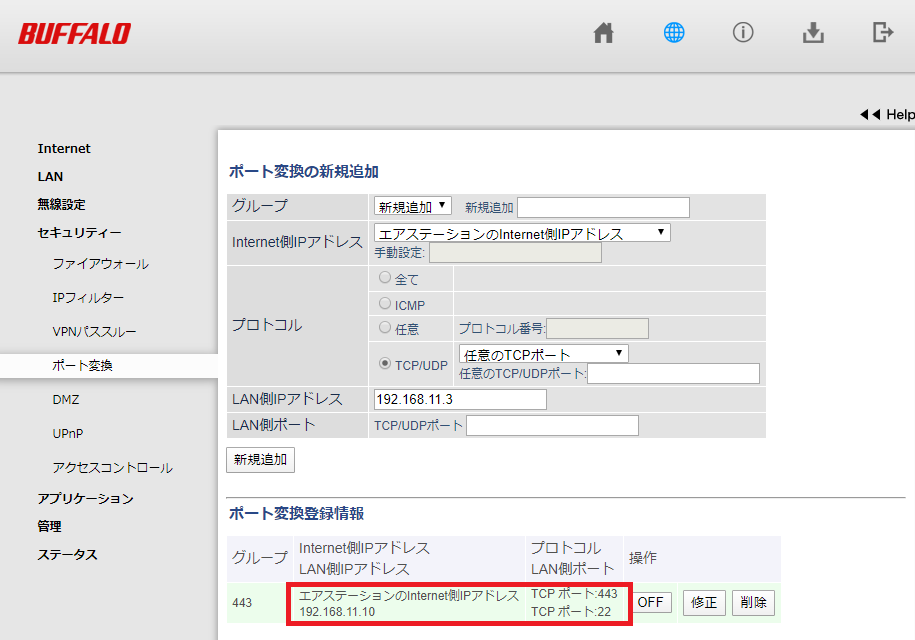
以上、ややこしい設定2つです。
家のグローバルIPアドレスはこちらでわかる。家でします。ついでに、会社の方も知っているといいことがあります。Windows10のファイアウォールの設定で特定のIPしか接続できないようにするのです。sshdサーバーに対してスコープをかけるとIPのパケットを見て送信元が会社のグローバルかどうかをチェックします。次図。
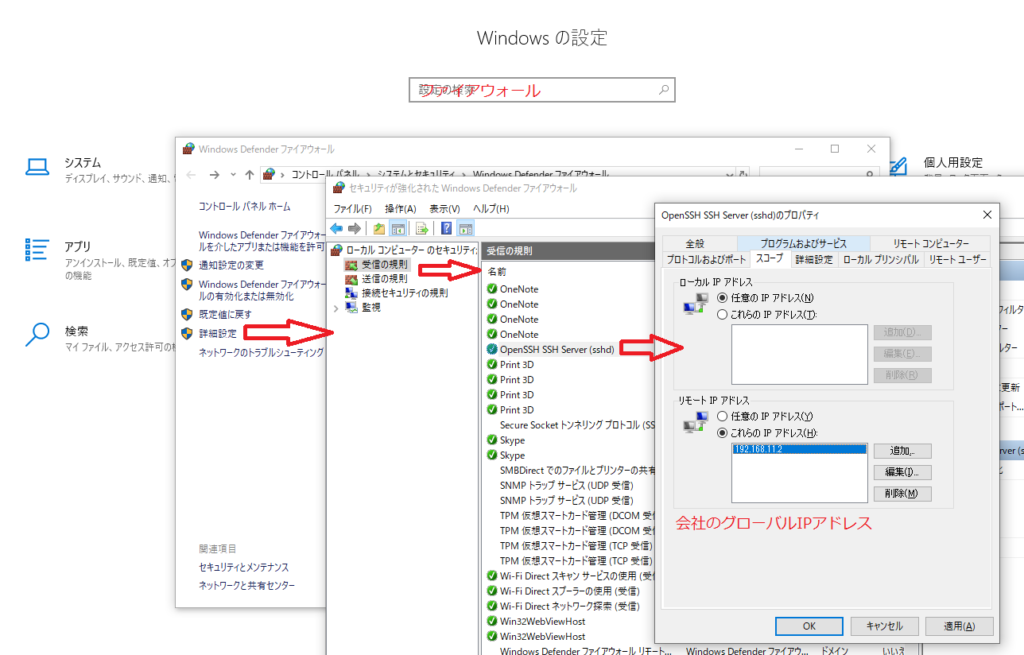
これで、家のいつのポート(港)が空いていると世界から侵入を試みるでしょうが、受け取る自宅のノートパソコンのsshdサーバーが応答するかどうかは、送信元のIPアドレスで判断してくれます。IPパケットのヘッダを見た時点で会社のグローバルIPアドレスでないとパケットが捨てられます。データな中身以前に送信元のIPアドレスで無視します。
だから、ユーザー名とパスワードすら試すことはできません。